Científica formato en Excel
En este artículo, aprenderemos cómo usar el formato científico en Excel.
El formato científico muestra un número en notación exponencial, reemplazando parte del número con E + n, en el que E (exponente) multiplica el número anterior por 10 elevado a la enésima potencia.
En palabras simples, a veces se trabaja con operaciones matemáticas en una hoja. Necesitamos números en formato científico. Excel nos permite convertir el formato de la celda a formato científico.
Por ejemplo, un formato científico de 2 decimales muestra 12345678901 como 1.23E + 10, que es 1.23 veces 10 elevado a la décima potencia.
Entendamos esta función usándola como ejemplo.
Aquí tenemos 3 múltiplos de 10. Veamos cómo convertirlos al formato científico.
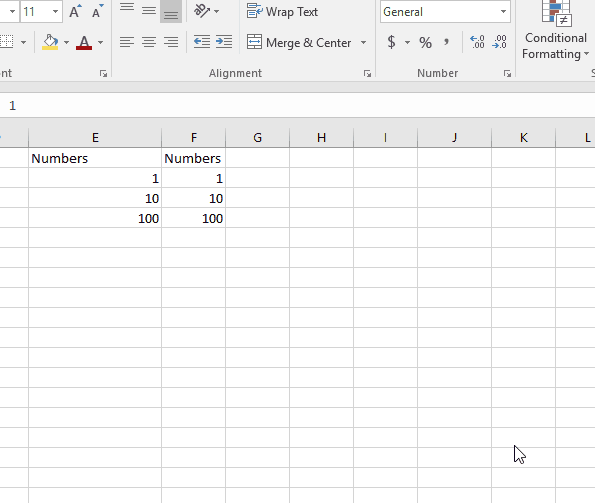
Como puede ver, podemos convertir números de formato general a científico
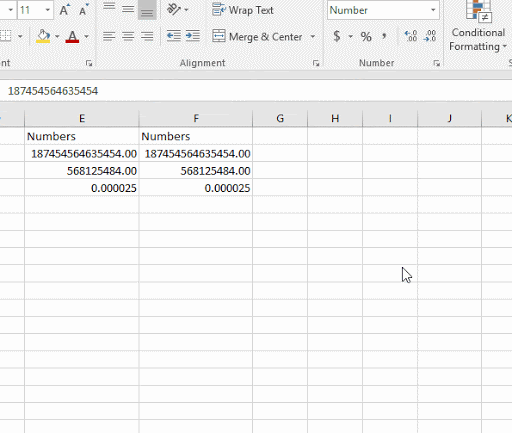
Puede convertir múltiplos a 10 y valores decimales a formato científico.
Cuando convierte un valor decimal a formato científico, el número se muestra en formato E-n.
Ahora entenderemos cómo escribir en formato científico Escribe 10 ^ 10 en científico
1.00E+10
Se mostrará como 1.00E + 10 en la celda.
Escribe 0.0000025 en científico
2.50E-06
Se mostrará como 2.50E-06 en la celda.
Escribe 184000 en científico
1.84E+05
Se mostrará como 1.84E + 05 en la celda.
La representación anterior 3 del formato científico de los números, que se muestra en la instantánea a continuación.
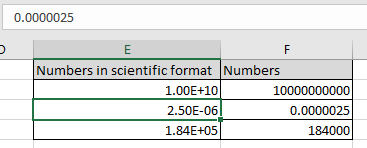
Aquí las celdas se han convertido a formato científico y se han escrito en Excel. Espero que haya entendido cómo convertir a formato científico y se han escrito en Excel. Explore más artículos sobre el formato de celda de Excel aquí. No dude en hacernos llegar sus consultas o comentarios sobre el artículo anterior.
Artículos relacionados:
link: / excel-format-excel-custom-format-cell [Cómo usar la celda de formato personalizado en Excel] link: / excel-date-and-time-excel-convert-decimal-seconds-into-time -format [Excel convierte segundos decimales en formato de hora] enlace: / tips-converting-month-name-to-a-number-in-excel-2010-2013 [ Convierta el nombre del mes en el número de serie en Exce * l] ` enlace: / tips-convert-text-to-numbers [Convertir texto en número Excel] enlace: / excel-fórmula-y-función-agregar-un-dígito -zero-in-the-front-of-number [Añadiendo ceros delante del número en Excel] `
Artículos populares
link: / keyboard-formula-shortcuts-50-excel-shortcuts-to-aumentar-su-productividad [50 atajos de Excel para aumentar su productividad]: Acelere su tarea. Estos 50 atajos lo harán trabajar aún más rápido en Excel.
link: / formulas-and-functions-introduction-of-vlookup-function [Cómo usar la función VLOOKUP en Excel]: Esta es una de las funciones más utilizadas y populares de Excel que se usa para buscar valores de diferentes rangos y sábanas.
link: / tips-countif-in-microsoft-excel [Cómo usar la función CONTAR.SI en Excel]: Cuenta valores con condiciones usando esta función asombrosa. No necesita filtrar sus datos para contar valores específicos. La función Countif es esencial para preparar su tablero.
link: / excel-formula-and-function-excel-sumif-function [Cómo usar la función SUMIF en Excel]: Esta es otra función esencial del tablero. Esto le ayuda a resumir valores en condiciones específicas.